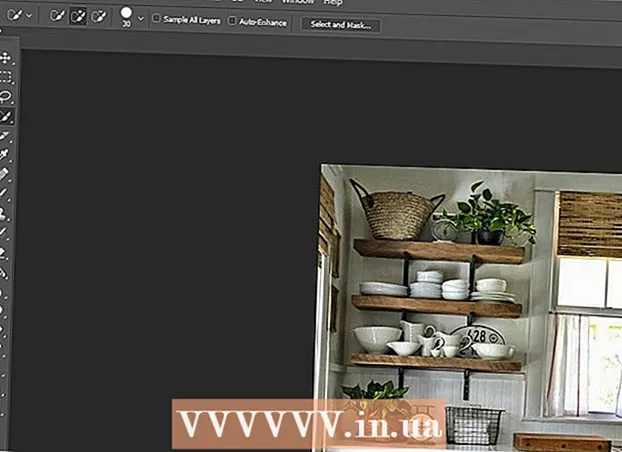Müəllif:
Morris Wright
Yaradılış Tarixi:
2 Aprel 2021
YeniləMə Tarixi:
1 İyul 2024

MəZmun
- Addımlamaq
- Metod 2-dən 1: Bir kompüterdə
- Metod 2-dən 2: Bir tablet və ya smartfonda
- Göstərişlər
- Xəbərdarlıqlar
Bu yazıda, Gmail vasitəsilə bir mesaj göndərdiyiniz zaman insanların gördükləri adın necə dəyişdiriləcəyini öyrənin. Bunu Gmail-in mobil versiyası ilə həm kompüterinizdə, həm də smartfonda və ya tabletdə edə bilərsiniz. 90 gün ərzində adınızı üç dəfədən çox dəyişdirə bilməyəcəyinizi unutmayın. Elektron poçtunuzu dəyişdirə bilməzsiniz.
Addımlamaq
Metod 2-dən 1: Bir kompüterdə
 Gmail'i açın. Bunu etmək üçün seçdiyiniz bir brauzerdə kompüterinizdə https://www.gmail.com/ saytına daxil olun. Zaten daxil olmusunuzsa, bu sizi birbaşa Gmail poçt qutunuza aparacaq.
Gmail'i açın. Bunu etmək üçün seçdiyiniz bir brauzerdə kompüterinizdə https://www.gmail.com/ saytına daxil olun. Zaten daxil olmusunuzsa, bu sizi birbaşa Gmail poçt qutunuza aparacaq. - Gmail-də hələ daxil olmamısınızsa, e-poçt adresinizi və şifrənizi daxil edin.
 Ötürücüyə vurun
Ötürücüyə vurun  basın Parametrlər. Bu, açılır menyudakı seçimlərdən biridir. Daha sonra Ayarlar səhifəsinə aparılacaqsınız.
basın Parametrlər. Bu, açılır menyudakı seçimlərdən biridir. Daha sonra Ayarlar səhifəsinə aparılacaqsınız.  basın Hesablar və İdxal. Bu nişan səhifənin yuxarı hissəsindədir.
basın Hesablar və İdxal. Bu nişan səhifənin yuxarı hissəsindədir.  basın dəyişən məlumatlar. Bu düymə parametrlər səhifəsindəki "E-poçtu Kimi Göndər" bölməsinin əks hissəsidir. Sonra bir menyu görünəcək.
basın dəyişən məlumatlar. Bu düymə parametrlər səhifəsindəki "E-poçtu Kimi Göndər" bölməsinin əks hissəsidir. Sonra bir menyu görünəcək.  Boş mətn sahəsinin yanındakı qutunu işarələyin. Bu yuxarıdan ikinci qutudur.
Boş mətn sahəsinin yanındakı qutunu işarələyin. Bu yuxarıdan ikinci qutudur.  Istifadə etmək istədiyiniz adı yazın. O andan etibarən istifadə etmək istədiyiniz adı boş mətn sahəsinə daxil edin.
Istifadə etmək istədiyiniz adı yazın. O andan etibarən istifadə etmək istədiyiniz adı boş mətn sahəsinə daxil edin.  basın Dəyişikliklərə qənaət. Bu düymə pəncərənin altındadır. Bu dəyişdirilmiş adınızı saxlayacaq və pəncərəni bağlayacaqdır.
basın Dəyişikliklərə qənaət. Bu düymə pəncərənin altındadır. Bu dəyişdirilmiş adınızı saxlayacaq və pəncərəni bağlayacaqdır.
Metod 2-dən 2: Bir tablet və ya smartfonda
 Gmail'i açın. Bunu etmək üçün Gmail tətbiqi simgesinə vurun. Ağ fonda qırmızı "M" hərfinə bənzəyir.
Gmail'i açın. Bunu etmək üçün Gmail tətbiqi simgesinə vurun. Ağ fonda qırmızı "M" hərfinə bənzəyir. - Gmail-də hələ daxil olmamısınızsa, istənildikdə əvvəlcə e-poçt adresinizi və şifrənizi daxil etməlisiniz.
 Vurun ☰. Bu düyməni ekranın sağ üst küncündə tapa bilərsiniz. Sonra bir menyu görünəcək.
Vurun ☰. Bu düyməni ekranın sağ üst küncündə tapa bilərsiniz. Sonra bir menyu görünəcək.  Aşağıya fırladın və vurun Parametrlər. Açılan menyuda son seçimlərdən biridir.
Aşağıya fırladın və vurun Parametrlər. Açılan menyuda son seçimlərdən biridir.  Hesabınızı seçin. Yenidən adlandırmaq istədiyiniz hesabın e-poçt ünvanına vurun.
Hesabınızı seçin. Yenidən adlandırmaq istədiyiniz hesabın e-poçt ünvanına vurun.  Vurun Google hesabınızı idarə edin. Bu düymə demək olar ki, menyunun yuxarı hissəsindədir.
Vurun Google hesabınızı idarə edin. Bu düymə demək olar ki, menyunun yuxarı hissəsindədir. - Bir Android telefonunuz varsa, vurun Mənim Hesabım.
 Vurun Şəxsi məlumat və məxfilik. Bu seçimi demək olar ki, səhifənin yuxarı hissəsində tapa bilərsiniz.
Vurun Şəxsi məlumat və məxfilik. Bu seçimi demək olar ki, səhifənin yuxarı hissəsində tapa bilərsiniz. - Bir Android telefonunuz varsa, vurun Şəxsi məlumat ekranın yuxarı hissəsində.
 Mövcud adınıza vurun. Bunu etmək üçün demək olar ki, səhifənin yuxarı hissəsindəki "Ad" mətn sahəsinə vurun.
Mövcud adınıza vurun. Bunu etmək üçün demək olar ki, səhifənin yuxarı hissəsindəki "Ad" mətn sahəsinə vurun.  Google hesabınızın şifrəsini daxil edin. İstədikdə, e-poçt parolunuzu daxil edin, sonra vurun NÖVBƏTİ.
Google hesabınızın şifrəsini daxil edin. İstədikdə, e-poçt parolunuzu daxil edin, sonra vurun NÖVBƏTİ.  "Dəyişdir" vurun
"Dəyişdir" vurun  Yeni adınızı daxil edin. "Ad" və / və ya "Soyad" mətn sahələrinə istifadə etmək istədiyiniz ad və ya adları daxil edin.
Yeni adınızı daxil edin. "Ad" və / və ya "Soyad" mətn sahələrinə istifadə etmək istədiyiniz ad və ya adları daxil edin.  Vurun HAZIR. Bu düymə, demək olar ki, açılan pəncərənin ən alt hissəsində yerləşir.
Vurun HAZIR. Bu düymə, demək olar ki, açılan pəncərənin ən alt hissəsində yerləşir.  Vurun TƏSDİQ EDİN soruşduqda. Bu, adınızı dəyişdirmək istədiyinizi və növbəti 90 gündə adınızı yalnız iki dəfə dəyişə biləcəyinizi təsdiqləyir.
Vurun TƏSDİQ EDİN soruşduqda. Bu, adınızı dəyişdirmək istədiyinizi və növbəti 90 gündə adınızı yalnız iki dəfə dəyişə biləcəyinizi təsdiqləyir.
Göstərişlər
- Google'da bir hesab yaratmaq üçün həm bir ad, həm də bir soyad verməlisiniz, adınızı yuxarıda göstərildiyi kimi dəyişdirsəniz, mütləq bir soyad istifadə etməlisiniz.
- Girdiyiniz yeni adı həqiqətən görməyiniz bir neçə gün çəkə bilər.
- Həmişə məqbul bir ad istifadə edin. Heç vaxt söyüş söyməyin, söyməyin və ya başqa bir ədəbsiz dil istifadə etməyin.
Xəbərdarlıqlar
- Elektron poçtunuzu dəyişdirə bilməzsiniz və adınızı hər 90 gündə üç dəfə dəyişə bilərsiniz.